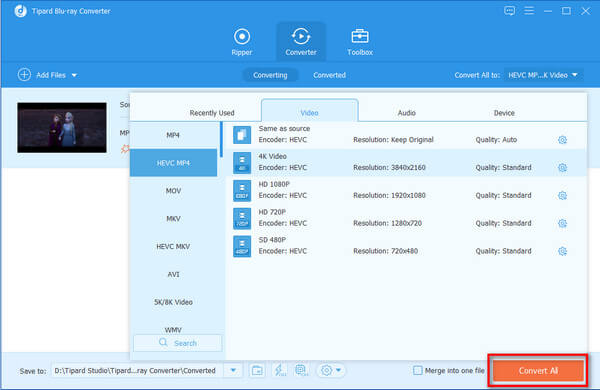De beste manier om zelfgemaakte Blu-ray-films naar DivX-formaat te rippen

MP4 is een multimedia-containerformaat dat veel wordt gebruikt om digitale video, audio en afbeeldingen op te slaan of te streamen via internet. Als een van de meest populaire bestandsindelingen wordt MP4 als de standaard beschouwd door veel bekende softwarehardwarebedrijven zoals Apple, Microsoft en grote mobiele fabrikanten HTC, Nokia, BlackBerry, Samsung en enz. Dus MP4-videobestanden worden meestal ondersteund door iPhone/ iPad/iPod. Niet elke video is echter in MP4-bestandsindeling, dit kunnen AVI-, MKV-, MPEG-, FLV- of andere indelingen zijn.
Wat moet u doen als u enkele AVI-films en FLV-video's of andere video's naar iPhone4 wilt importeren om er onderweg van te genieten? Om dit probleem op te lossen zodat u van video's op uw iPhone kunt genieten, kunt u beter de Tipard Video Converter op Mac gebruiken.
Met Tipard Video Converter kun je alle populaire videoformaten zoals MPEG, WMV, MOV, MP4, RM, RMVB, DivX, ASF, VOB, 3GP en AVI naar iPhone MP4 binnen enkele klikken converteren met een uitstekende uitvoerkwaliteit en supersnelle snelheid. Bovendien biedt Tipard Video Converter meer functies zoals het verkleinen van de videoframegrootte, het aanpassen van het video-effect, het toevoegen van een watermerk enzovoort. Met deze krachtige video-naar-iPhone-omzetter kunt u uw multimediabestanden converteren naar het iPhone MP4-formaat.
Registreer en installeer Tipard Blu-ray op DivX Ripper
Start Blu-ray naar DivX Ripper en correcte gebruikersnaam en registratiesleutel moeten in het pop-upvenster worden ingevoerd. Klik op het einde gewoon op de knop "Registreren" om de registratie te voltooien.
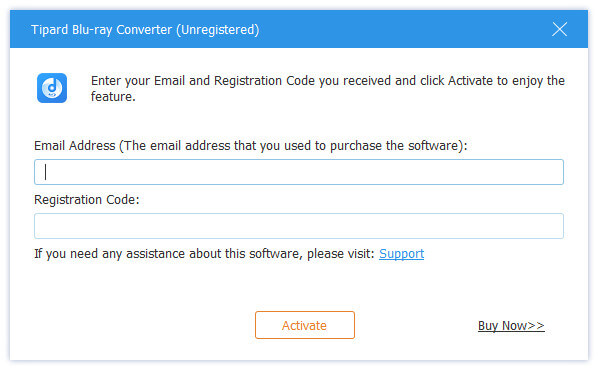
Plaats een zelfgemaakte Blu-ray-film
Je kunt elke zelfgemaakte Blu-ray-schijf of -bestand dat je wilt converteren, laden door te klikken op de "Load Blu-ray Playlist" / "Load Blu-ray File" -optie onder de vervolgkeuzelijst "Bestand", of klik gewoon op de "Blu-ray Plus" beeldknop in de hoofdinterface.
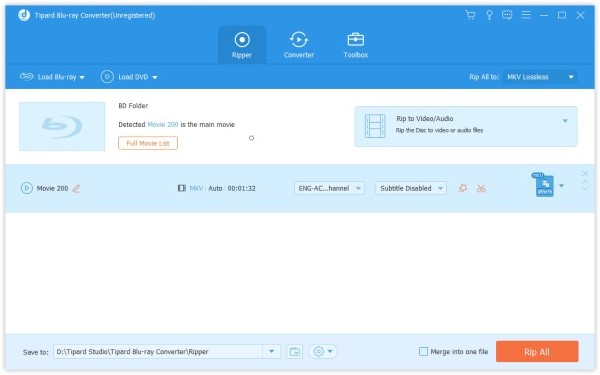
Kies uitvoer DivX-formaat
Selecteer gewoon het DivX-uitvoerformaat voor de film in de kolom "Profiel" en stel de doelmap in. Ook kunt u uw favoriete audiospoor en ondertitel voor uw video selecteren.
Gedetailleerde gedetailleerde video- en audio-instellingen van deze Blu-ray naar DivX Ripper die je kunt aanpassen, zoals video-encoder, framesnelheid, resolutie, bitrate en audio-encoder, kanalen, bitrate, samplefrequentie, etc. Nog meer, je kunt input geven uw eigen parameters. Het goed aangepaste profiel kan worden opgeslagen als "Door gebruiker gedefinieerd" voor uw latere gebruik.
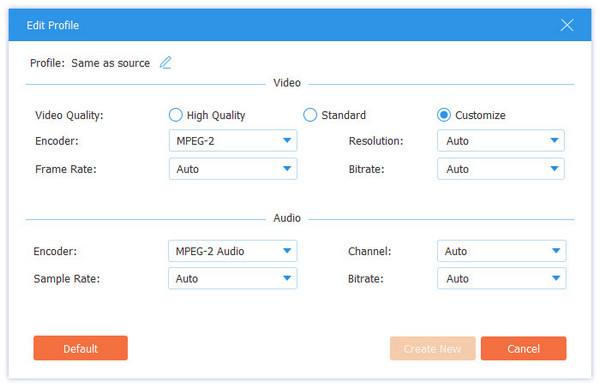
Start de conversie
Klik op de knop om te converteren om de zelfgemaakte Blu-ray-film naar DivX te rippen.